Sida loo awood ama u joojiyo mugga buuxa ee Windows 11/10
Sameecado-madaxeedka Bluetooth-(Bluetooth Headphones) ka, sida aad ogtahay, ku xidh teleefankaaga si fiilo la'aan ah. Awoodani waxay awood kuu siinaysaa inaad ku hadasho taleefanka ama aad dhageysato muusig adigoon isticmaalin fiilooyinka ama xargaha. Waxaad xitaa hagaajin kartaa mugga afhayeenka bidix ama midig. Si kastaba ha ahaatee, gudaha Windows 11/10 , baaxaddu waa xaddidan tahay, ie, qaybaha bidix iyo midig ma yeelan karaan heerar mug oo kala duwan. Weli, haddii aad rabto inaad beddesho taleefoonnada gacanta ee laba-mugga ah(change dual volume control headphones) ee Windows 11/10 si gooni gooni ah, raac tillaabooyinka hoose.
Boostada sidoo kale waxay ku caawin kartaa haddii Cusboonaysiinta Windows(Windows Update) jabisay kontoroolka mugga Bluetooth -ka, oo waxaad u baahan tahay inaad (Bluetooth)joojiso mugga(disable Absolute Volume) buuxda . Sifada mugga Absolute waa mid aan la socon karin qaar ka mid ah aaladaha (Absolute)Bluetooth -ka , taas oo keentay in la hagaajin kari waayo codka qalabka Bluetooth -ka. Haddii aad la kulanto arrintaan, mawjadaha mugga ee goobta shaqada, iyo xakamaynta mugga aaladda wax saameyn ah kuma laha mugga.
Dami mugga buuxa(Absolute) ee Windows 11/10
Mar kasta oo aad beddesho heerka mugga hal ku hadlaayo, mugga ku hadlaayo kale ayaa isna si toos ah isu beddela. Sidan oo kale, ma jirto si sahlan oo aad u beddeli karto taleefoonnada gacanta ee laba-mugga gacanta lagu hayo. Hagaajinta diiwaanka fudud ayaa tan ka dhigi karta mid suurtogal ah.
Fadlan(Please) la soco in habka uu kaaga baahan yahay inaad joojiso mugga buuxda adiga oo wax ka beddelaya Dejinta Diiwaangelinta(Registry Settings) . Fadlan(Please) si taxadar leh u wad
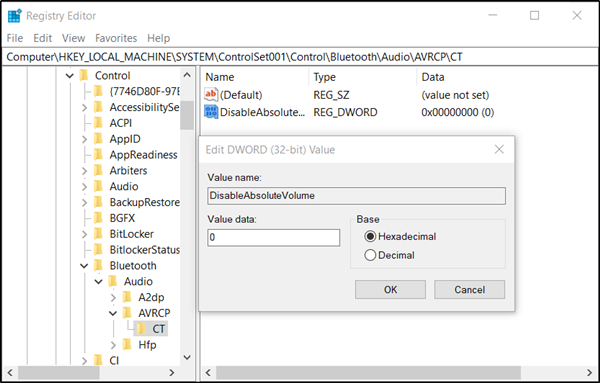
Press Win+R marka la isku daro si aad u bilowdo ' Run ' sanduuqa wada hadalka.
Ku qor'regedit.exe' meesha banaan ee sanduuqa oo tabo ' Enter ' si aad u furto tafatiraha diiwaanka .
U gudub ciwaanka soo socda-
HKEY_LOCAL_MACHINE\SYSTEM\ControlSet001\Control\Bluetooth\Audio\AVRCP\CT
Shaxda saxda ah ka raadi meesha laga soo galo ee DisableAbsoluteVolume . Sababaha qaar, haddii aadan helin gelitaankan, waad abuuri kartaa . Si aad sidaas u samayso, midig-guji furaha CT oo dooro New > DWORD (32-bit). U qoondee furahan magaca soo socda - DisableAbsoluteVolume .
Marka xigta, laba jeer ku dhufo oo dhig qiimaheeda 1 . Kharashku waa 0.
Dib u bilow nidaamkaaga
Waxa kale oo aad awood u yeelan kartaa ama joojin kartaa mugga buuxa adoo isticmaalaya Command Prompt adoo fulinaya amarrada soo socda:
Si aad u damiso sifada(Absolute) mugga buuxda fuli:
reg add HKLM\SYSTEM\ControlSet001\Control\Bluetooth\Audio\AVRCP\CT /v DisableAbsoluteVolume /t REG_DWORD /d 1 /f
Si aad awood ugu siiso sifada(Absolute) mugga buuxda inuu fuliyo:
reg add HKLM\SYSTEM\ControlSet001\Control\Bluetooth\Audio\AVRCP\CT /v DisableAbsoluteVolume /t REG_DWORD /d 0 /f
Dib u bilaw Windows(Restart Windows) si isbeddelka diiwaanku u hirgalo.
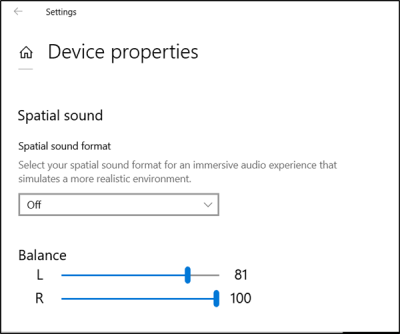
Hadda, marka aad midig-guji calaamadda afhayeenka ee saxanka nidaamka, dooro ' Fur Settings Sound(Open Sound Settings) ' oo guji ' Maaraynta aaladda(Manage device settings) Settings' , isla kontaroolada ayaa kuu muuqan doona sidii hore.
Markaad bedesho heerka mugga hal ku hadlaayo, kan kale wuxuu ahaan doonaa mid taagan oo isma beddeli doono kan kale.
Waxaan rajeynayaa in tani ay kuu shaqeyso.(I hope this works for you.)
Related posts
Cilad-qabasho Maya Fiidiyow, Maqal ama Cod gudaha Skype wicista Windows
Ashampoo Audio Recorder waa duubista maqalka bilaashka ah ee aasaasiga ah ee Windows
Ku rakib Realtek HD Audio Driver Failure, Cilad OxC0000374 Windows 10
Dolby Atmos kuma shaqeynayo kumbuyuutarka Windows 11/10
Hagaji dheelitirka maqalka ee kanaalka Bidix iyo Midig gudaha Windows 11/10
Software-ka ugu wanaagsan ee qaab beddelka maqalka ee bilaashka ah ee Windows 11/10
Beddelka ugu fiican ee AVI ilaa MP4 ee Windows 11/10 PC
Ma jiro cod ama cod gudaha VLC gudaha Windows 11/10
Ma jiro qalab wax galinta ah oo laga helay Windows 11/10
Ma jiro maqal ama cod marka lagu ciyaarayo Xbox One
Mixxx, software DJ dijital ah oo bilaash ah oo loogu talagalay kaaga Windows 10 PC
Windows 11/10 ku hadla ayaa ku dhegay aamusnaanta
Sideen u qariyaa astaanta maqalka ee PowerPoint
Sida loo ciyaaro Video iyo Audio gudaha Excel
Dareewalka maqalka guud ayaa laga helay Windows 11/10
Sida loo curyaamiyo ama loo sahlo sinnaanta qaylada gudaha Windows 10
Audio Router routes audio from programs to different audio devices
Daayeer Audio waa software riixista maqalka oo aan khasaare lahayn oo loogu talagalay Windows
Hagaaji ciyaarta maqalka iyo fiidyaha oo si toos ah u jooji Windows 11/10
Ma jiro cod ku jira abka Tafatiraha Fiidiyowga ee gudaha Windows 11/10
